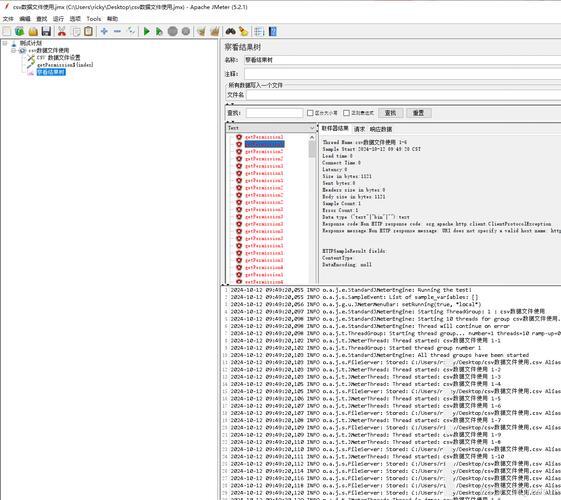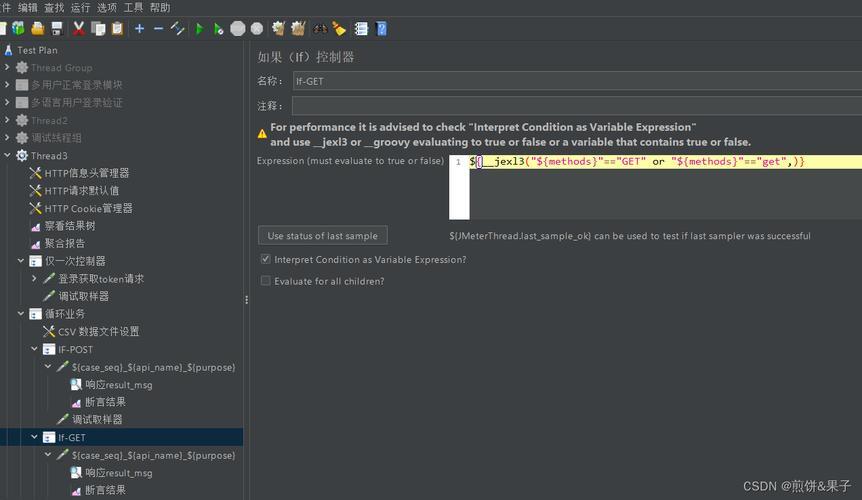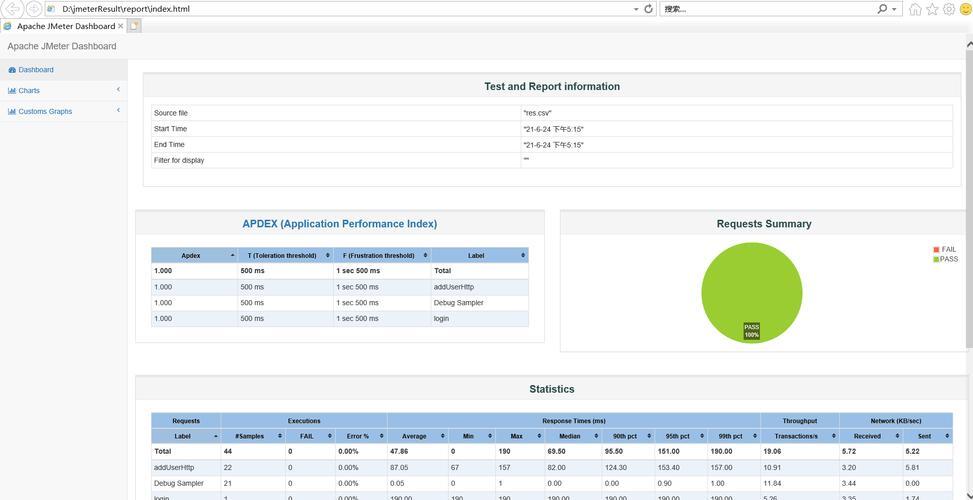使用JMeter和CSV文件在Linux环境下进行高效性能测试?JMeter+CSV在Linux下能跑多快?JMeter+CSV在Linux下能跑多快?
在Linux环境下使用JMeter结合CSV文件进行性能测试,能够显著提升测试效率和执行速度,JMeter作为开源负载测试工具,通过多线程机制模拟高并发场景,而CSV文件则用于参数化测试数据(如用户凭证、请求参数等),实现动态变量注入,Linux系统的高稳定性和低资源开销,尤其适合长时间运行的性能测试任务,通过命令行无头模式(-n -t)执行JMeter脚本,配合CSV数据文件,可避免GUI模式的内存消耗,单台Linux服务器通常可轻松模拟数千并发线程,实际速度取决于硬件配置(CPU核心数、内存、磁盘I/O)和网络带宽,例如4核8GB的虚拟机实测可达5000+ TPS(每秒事务数),关键优化点包括:调整JMeter堆内存、使用Keep-Alive连接、禁用不必要的监听器,以及将CSV文件置于SSD存储以加速数据读取。
目录
- JMeter简介
- 为什么选择Linux运行JMeter
- 在Linux上安装JMeter
- CSV文件在JMeter中的作用
- 配置JMeter使用CSV文件进行参数化测试
- 执行测试并分析结果
- 常见问题与优化建议
JMeter简介
Apache JMeter是一款功能强大的开源性能测试工具,由Apache软件基金会开发,最初设计用于Web应用测试,现已扩展支持多种协议的性能测试,包括HTTP/HTTPS、FTP、JDBC、SOAP、REST等现代应用协议。
JMeter的主要优势包括:
- 多协议支持:全面覆盖主流应用协议测试需求
- 可视化界面:提供直观的测试计划设计和结果分析界面
- 分布式测试能力:支持多机联合进行大规模负载测试,最高可模拟数万并发用户
- 高度可扩展:通过丰富的插件机制支持功能扩展,满足特殊测试需求
- 参数化测试:支持CSV、JSON、XML等多种数据驱动测试方式
- 专业报告:提供多种结果分析视图和报告格式,包括HTML、PDF等
为什么选择Linux运行JMeter?
虽然JMeter支持跨平台运行,但在Linux环境下执行性能测试具有显著优势:
- 系统稳定性:Linux服务器通常具有更高的系统稳定性和更长的无故障运行时间,特别适合长时间运行的性能测试任务
- 资源效率:相比Windows系统,Linux在相同硬件配置下通常能提供10-20%更高的性能表现
- 命令行支持:Linux强大的shell环境和脚本能力更适合自动化测试和持续集成场景
- 成本效益:无需支付操作系统授权费用,显著降低测试环境成本
- 云环境适配:大多数云服务提供商的基础设施都基于Linux系统,确保测试环境一致性
- 开发运维一致性:与生产环境保持一致的测试环境,减少环境差异导致的问题
- 资源监控便利:Linux提供丰富的系统监控工具(如top、vmstat等),便于实时监控测试资源消耗
在Linux上安装JMeter
安装Java环境
JMeter基于Java开发,需要先配置Java运行环境:
# 更新软件包索引 sudo apt update # 安装OpenJDK 11(推荐版本) sudo apt install openjdk-11-jdk -y # 验证Java安装 java -version # 可选:设置默认Java版本 sudo update-alternatives --config java
下载并安装JMeter
# 下载最新稳定版JMeter(建议从官网获取最新版本号) wget https://downloads.apache.org/jmeter/binaries/apache-jmeter-5.6.2.tgz # 验证文件完整性(可选) wget https://downloads.apache.org/jmeter/binaries/apache-jmeter-5.6.2.tgz.sha512 sha512sum -c apache-jmeter-5.6.2.tgz.sha512 # 解压安装包 tar -xzf apache-jmeter-5.6.2.tgz -C /opt # 设置权限 sudo chown -R $(whoami):$(whoami) /opt/apache-jmeter-5.6.2 # 验证安装 /opt/apache-jmeter-5.6.2/bin/jmeter --version
配置环境变量(推荐)
为方便使用,建议将JMeter添加到系统PATH:
echo 'export JMETER_HOME=/opt/apache-jmeter-5.6.2' >> ~/.bashrc echo 'export PATH=$PATH:$JMETER_HOME/bin' >> ~/.bashrc source ~/.bashrc
可选:安装插件管理器
wget https://jmeter-plugins.org/get/ -O $JMETER_HOME/lib/ext/jmeter-plugins-manager-1.6.jar wget https://repo1.maven.org/maven2/kg/apc/cmdrunner/2.2.1/cmdrunner-2.2.1.jar -O $JMETER_HOME/lib/cmdrunner-2.2.1.jar java -cp $JMETER_HOME/lib/ext/jmeter-plugins-manager-1.6.jar org.jmeterplugins.repository.PluginManagerCMDInstaller
CSV文件在JMeter中的作用
CSV(Comma-Separated Values)文件因其简单、轻量且易处理的特点,成为JMeter参数化测试的理想选择,通过CSV文件,测试人员可以实现:
- 数据驱动测试:将测试数据与测试逻辑分离,提高测试用例的可维护性和复用性
- 多样化测试场景:轻松实现多用户、多参数的测试组合,模拟真实用户行为
- 测试数据管理:集中管理测试数据,便于版本控制和团队协作
典型应用场景包括:
- 用户登录测试:模拟不同用户角色、不同凭证组合的登录场景
- 商品搜索测试:使用多样化关键词测试搜索功能的性能和准确性
- API接口测试:验证接口在不同参数组合下的响应表现
- 数据库操作测试:批量数据操作的性能验证
示例测试数据文件(test_data.csv):
username,password,user_type,search_keyword,product_id testuser1,Passw0rd!,admin,"性能测试",1001 testuser2,123456,member,"负载均衡",2002 guest_user,guest123,guest,"压力测试",3003 premium_user,premium@123,premium,"高并发",4004
配置JMeter使用CSV文件进行参数化测试
创建基础测试计划
- 启动JMeter GUI界面:
jmeter
- 创建线程组:右键"Test Plan" → "Add" → "Threads (Users)" → "Thread Group"
- 配置线程组参数:
- Number of Threads(用户数):根据测试需求设置并发用户数量
- Ramp-Up Period(用户启动间隔):模拟真实用户增长曲线,建议设置为线程数/2(秒)
- Loop Count(循环次数):控制测试持续时间,设置为"Forever"可配合调度器使用
- Scheduler Configuration:可设置测试的启动/停止时间和持续时间
添加CSV数据配置
- 右键"Thread Group" → "Add" → "Config Element" → "CSV Data Set Config"
- 关键配置项说明:
- Filename:CSV文件绝对路径(建议使用绝对路径避免路径问题)
- File Encoding:设置为UTF-8(特别是包含中文数据时)
- Variable Names:定义变量名(与CSV列名对应,多个变量用逗号分隔)
- Delimiter:分隔符(默认为逗号,可根据文件实际分隔符调整)
- Recycle on EOF?:数据用完后是否循环使用(压力测试建议设为True)
- Stop thread on EOF?:数据用完后是否停止线程(功能测试建议设为True)
- Sharing mode:共享模式(通常选择"All threads"实现线程间数据共享)
配置HTTP请求采样器
- 右键"Thread Group" → "Add" → "Sampler" → "HTTP Request"
- 在请求参数中使用CSV变量:
Username: ${username} Password: ${password} UserType: ${user_type} SearchKeyword: ${search_keyword} - 配置其他HTTP参数:
- Protocol:http或https
- Server Name/IP:被测系统地址
- Port Number:服务端口
- HTTP Request:请求方法(GET/POST/PUT等)
- Path:API路径
- Parameters/Body Data:根据请求类型设置参数或请求体
添加结果监听器
根据需要添加不同类型的监听器:
- View Results Tree:查看详细请求/响应(仅调试使用,正式测试建议禁用)
- Aggregate Report:聚合性能指标(平均响应时间、吞吐量等)
- Response Time Graph:响应时间趋势图(可视化性能变化)
- Summary Report:简明摘要报告
- HTML Reporting Dashboard:生成专业的HTML测试报告
执行测试并分析结果
命令行模式执行测试
jmeter -n -t /path/to/test_plan.jmx \
-l /path/to/results.jtl \
-e -o /path/to/report/folder \
-Jthreads=100 -Jrampup=30 \
-Jduration=300
参数说明:
-n:非GUI模式运行(必须参数)-t:指定测试计划文件路径-l:指定结果日志文件路径-e:测试后生成HTML报告-o:指定报告输出目录(必须为空目录)-J:定义JMeter属性,可在测试计划中引用(如${__P(threads)})
测试结果分析要点
-
关键性能指标分析:
- 吞吐量(Throughput):系统每秒处理的请求数,直接反映系统处理能力
- 响应时间(Response Time):重点关注平均值和90%/95%百分位值
- 错误率(Error %):应低于1%,异常错误需要重点分析
- 网络吞吐量(KB/sec):评估网络带宽使用情况
-
结果可视化分析:
# 生成HTML报告(如果执行时未生成) jmeter -g results.jtl -o report_folder
- 使用JMeter内置的HTML报告功能生成专业图表
- 结合Grafana+InfluxDB实现实时监控和历史数据分析
- 使用JmeterPluginsCMD生成附加图表
-
瓶颈定位方法:
- 对比不同并发用户数下的性能变化曲线
- 识别响应时间突增点和吞吐量拐点
- 分析错误日志和系统监控数据(CPU、内存、磁盘I/O等)
- 使用JMeter的PerfMon插件监控服务器资源使用情况
常见问题与优化建议
常见问题解决方案
-
CSV文件读取问题
- 现象:变量未正确替换或数据读取失败
- 解决方案:
- 使用绝对路径而非相对路径
- 检查文件权限:
chmod 644 test_data.csv - 验证文件编码:
file -i test_data.csv(应为UTF-8) - 检查分隔符设置是否与文件一致
- 在CSV Data Set Config中启用"Ignore first line"处理表头
-
内存不足问题
# 调整JVM堆内存设置(根据服务器配置调整) export JVM_ARGS="-Xms4g -Xmx8g -XX:MaxMetaspaceSize=1g" jmeter -n -t test_plan.jmx
- 监控内存使用:
jstat -gc <pid> 1000 - 优化建议:
- 减少不必要的监听器
- 使用CSV日志格式替代XML
- 增加JMeter分布式测试节点
- 监控内存使用:
-
高并发测试问题
-
Linux系统调优:
# 增加文件描述符限制 ulimit -n 65535 # 调整TCP参数 echo "net.ipv4.tcp_tw_reuse = 1" >> /etc/sysctl.conf echo "net.core.somaxconn = 4096" >> /etc/sysctl.conf sysctl -p
-
性能优化建议
-
测试计划优化
- 使用"仅错误日志"模式减少I/O开销
- 合理设置定时器(Think Time)模拟真实用户操作间隔
- 使用BeanShell预处理实现复杂参数逻辑
- 定期清理监听器积累的数据
-
- 使用SSD存储提升I/O性能
- 为JMeter分配专用测试机器
- 优化网络配置(调整MTU、启用TCP快速打开等)
-
高级技巧
- 使用JMeter函数(如
__Random、__time等)增强测试灵活性 - 实现分布式测试架构分担负载(控制机+多执行机)
- 结合持续集成工具(Jenkins)实现自动化测试流水线
- 使用BlazeMeter等云测试平台进行超大规模测试
- 使用JMeter函数(如
本文全面介绍了在Linux环境下使用JMeter配合CSV文件进行高效性能测试的完整流程和技术要点,通过合理配置测试计划、优化测试数据和科学分析结果,质量保障团队可以:
- 构建真实用户场景的模拟测试环境
- 准确识别系统性能瓶颈和容量限制
- 验证系统在不同负载条件下的稳定性
- 为架构优化和容量规划提供数据支撑
性能测试最佳实践建议:
- 建立基线测试作为性能基准
- 实施定期性能回归测试机制
- 将性能测试纳入CI/CD流程(质量门禁)
- 建立生产环境性能监控告警体系
希望本指南能帮助您构建专业的性能测试体系,随着业务发展和技术演进,建议持续关注JMeter新特性和性能测试方法论的发展。
扩展阅读推荐:
- JMeter官方文档 - 最权威的JMeter使用指南
- Linux性能优化权威指南 - 深入理解Linux性能调优
- 持续集成中的性能测试实践 - 现代DevOps中的性能测试
- JMeter插件大全 - 扩展JMeter功能
- 性能测试方法论 - 系统性性能测试知识
免责声明:我们致力于保护作者版权,注重分享,被刊用文章因无法核实真实出处,未能及时与作者取得联系,或有版权异议的,请联系管理员,我们会立即处理! 部分文章是来自自研大数据AI进行生成,内容摘自(百度百科,百度知道,头条百科,中国民法典,刑法,牛津词典,新华词典,汉语词典,国家院校,科普平台)等数据,内容仅供学习参考,不准确地方联系删除处理! 图片声明:本站部分配图来自人工智能系统AI生成,觅知网授权图片,PxHere摄影无版权图库和百度,360,搜狗等多加搜索引擎自动关键词搜索配图,如有侵权的图片,请第一时间联系我们。